Recorte de gráficos en CorelDRAW® X3
Tanto si trabaja con un dibujo o con un mapa de bits importado, la nueva herramienta Recortar le permite quitar partes de un gráfico rápida y fácilmente. Ya no es necesario separar objetos agrupados, separar grupos enlazados o convertir objetos en curvas para quitar partes no deseadas de un gráfico.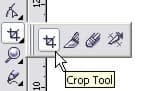
La herramienta Recortar se encuentra en la caja de herramientas, en el menú lateral Recortar.
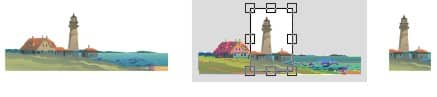
Recorte de una imagen clipart

Recorte de un mapa de bits importado
- Abra el menú lateral Recortar
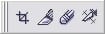 y haga clic en la herramienta Recortar
y haga clic en la herramienta Recortar  .
.
Nota importante: Si hay un objeto o un mapa de bits seleccionado, sólo se recortará el elemento seleccionado. Si no hay objetos seleccionados, se recortará todo el gráfico.
- Arrastre para definir el área de recorte.
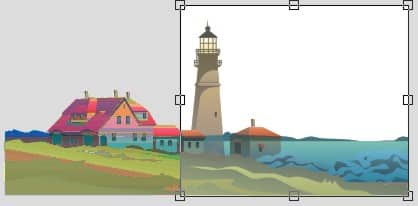
El área de recorte indica qué partes del gráfico desea conservar. - Si necesita ajustar el área de recorte, realice cualquiera de las siguientes acciones:
- Para mover el área de recorte, haga clic dentro de la misma y
arrástrela hasta la nueva posición. Si desea especificar la posición
exacta del área de recorte, escriba valores en los cuadros de Posición de la barra de propiedades.
- Para cambiar el tamaño del área de recorte, arrastre cualquiera de
sus tiradores. Si desea especificar el tamaño exacto del área de
recorte, escriba valores en los cuadros de Tamaño de la barra de propiedades.
- Para girar el área de recorte, haga clic dentro de la misma y arrastre un tirador de rotación. Puede también escribir valores en el cuadro Ángulo de rotación de la barra de propiedades.
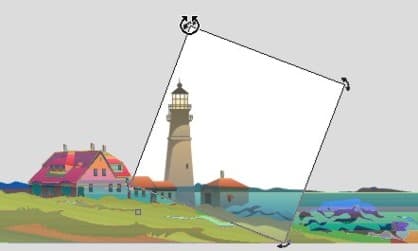
Rotación del área de recorte - Para mover el área de recorte, haga clic dentro de la misma y
arrástrela hasta la nueva posición. Si desea especificar la posición
exacta del área de recorte, escriba valores en los cuadros de Posición de la barra de propiedades.
- Haga doble clic dentro del área de recorte.
Los objetos recortados, incluido el texto, se convierten en curvas automáticamente.
Un gráfico recortado
No hay comentarios:
Publicar un comentario